HL-4570CDW
SSS ve Sorun Giderme |

HL-4570CDW
Tarih: 09/16/2011 ID: faq00002598_001
Çizgiler yazdırılmıyor.
Problemi çözmek için lütfen aşağıdaki noktalara bakın:
NOT: Aşağıdaki resimler temsili bir ürün ve işletim sistemi içindir ve Brother cihazınıza ve işletim sisteminize göre farklılık gösterebilir.
- Kumanda panelinden veya yazıcı sürücüsünden toner tasarruf modunun kapalı olduğundan emin olun.Toner tasarruf modu ayarlarının nasıl değiştirileceği hakkında detaylı bilgi için buraya tıklayın.
- Baskı çözünülürlüğünü kontrol edin. Eğer İyi (2400 dpi sınıfı) kullanımdaysa, aşağıda anlatıldığı gibi Normal (600 x 600 dpi) olarak değiştirin.
Windows yazıcı sürücüsü için:
- Yazdırma Tercihleri'ni açın. Yazdırma Tercihlerinin nasıl açılacağı hakkında detaylı bilgi için buraya tıklayın
- Temel sekmesine tıklayın ve Baskı Kalitesi için Normal (600 x 600 dpi) seçin ve sırasıyla tıklayın Uygula => TAMAM.
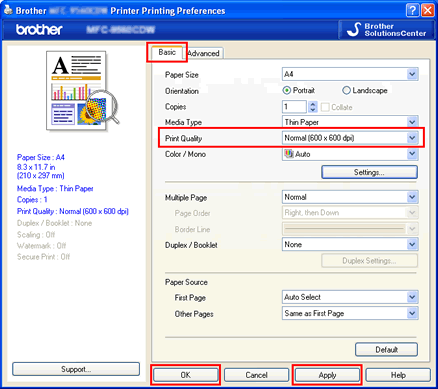
- Yazdırma Tercihleri'ni açın. Yazdırma Tercihlerinin nasıl açılacağı hakkında detaylı bilgi için buraya tıklayın.
- Gelişmiş... tıklayın.
- Yazıcı Özellikleri'den Baskı Kalitesi için Normal (600 x 600 dpi) seçin ve TAMAM'a tıklayın.
- Yazdır iletişim kutusunu açın. Yazdır iletişim kutusunun nasıl açılacağı hakkında detaylı bilgi için buraya tıklayın.
- Açılır menüden Yazıcı Ayarları'nı seçin.
- Temel sekmesine tıklayın ve Baskı Kalitesi için Normal (600 x 600 dpi) seçin.
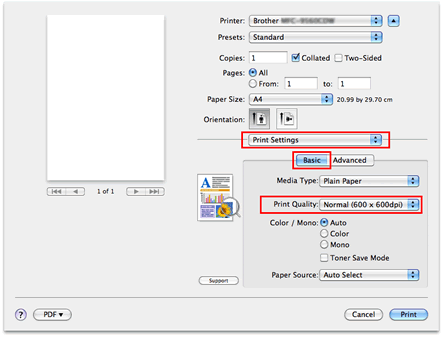
- Yazdır iletişim kutusunu açın. Yazdır iletişim kutusunun nasıl açılacağı hakkında detaylı bilgi için buraya tıklayın
- Açılır menüden Yazıcı Özellikleri'ni seçin.
- Özellik Ayarları için Genel 1 (Mac OS X 10.4 için Set 1 ) seçin ve Baskı Kalitesi için Normal (600 x 600 dpi) seçin.
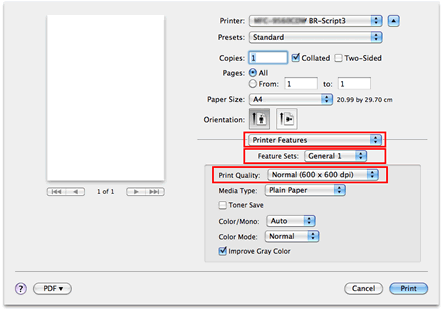
- Windows yazıcı sürücüsü kullanıyorsanız, aşağıda anlatıldığı gibi İnce Çizgi Geliştir seçeneğini ve Model Yazdırmayı Geliştir seçeneğini seçin.
- Yazdırma Tercihleri'ni açın. Yazdırma Tercihlerinin nasıl açılacağı hakkında detaylı bilgi için buraya tıklayın
- Temel sekmesinden Ayarlar... 'a tıklayın.
- İnce Çizgi Geliştir seçeneğini ve Model Yazdırmayı Geliştir seçeneğini onaylayın ve TAMAM'a tıklayın.
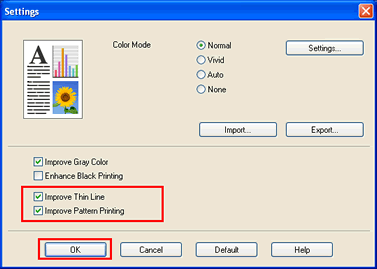
- Sırasıyla tıklayın Uygula => TAMAM.
HL-4150CDN, HL-4570CDW, MFC-9460CDN, MFC-9970CDW
Daha fazla yardıma ihtiyaç duyarsanız, lütfen Brother müşteri hizmetleri ile iletişime geçin:
İçerik Geri Bildirimi
Desteğimizi iyileştirmek için bize yardımcı olmak üzere lütfen aşağıya geri bildiriminizi girin.
Adım 1: Bu sayfadaki bilge size nasıl yardımcı olur?
Adım 2: Eklemek istediğiniz başka bir yorum var mı?
Lütfen bu formun yalnızcı geri bildirim için kullanıldığını unutmayın.